Instalacija i postavljanje TP-Link TL-MR3220. Postavili smo Wi-Fi usmjerivač za rad s 3G/4G modemom ili kabelskim internetom

- 3602
- 839
- Simon Heaney
Pozdrav prijatelji, sada ću napisati vrlo korisno i najvjerojatnije je velike upute za instaliranje i postavljanje Wi-Fi Router TP-Link-MR3220. Budući da je ovo jedna od rijetkih tvrtki koja podržava rad 3G/4G Modemi, a istodobno imaju WAN priključak za povezivanje i distribuciju na Wi-Fi običnom kablovskom internetu. Kupio sam ovaj Wi-Fi usmjerivač isključivo za rad s 3G modemom NOVATEL U720 I pružatelj intertelecom.

O tome sam pisao u članku kako distribuirati 3G Internet putem Wi-Fi?. Već sam kupio ovaj usmjerivač, pa čak i postavio, Nadalje, već napišem ovaj članak povezujući se putem TL-MR3220, kao što ste vjerojatno već shvatili, nisam unaprijed radio, ali sve ću vam reći u redu u redu. Uostalom, najvjerojatnije ste došli ovdje da pročitate upute za povezivanje i konfiguriranje Wi-Fi usmjerivača TL-MR3220. I najvjerojatnije vas zanima kako ga konfigurirati za rad s 3G ili 4G modemom.
Usmjerio sam ovaj usmjerivač i pokušao ga napraviti s modemom Novatel U720 negdje pola dana :). Iskreno, već sam nekoliko puta bio razočaran u svojim omiljenim uređajima s TP-Link-a i čak sam imao želju da ga razbijem na Smithereens. Ali ne bojite se, kako se kasnije ispostavilo, problem nije bio u usmjerivaču, pa čak ni u modemu, već loš signal, moj modem održava dobru vezu, samo na određenim mjestima koja je potrebno potražiti :).
Da članak ne bude previše zbunjujući i da biste brzo mogli pronaći potrebne podatke na ovoj stranici, napisao ću sadržaj nekoliko točaka, a već tijekom pisanja članka izvest ću ove točke sa titlovima. Dakle, to će biti prikladno i razumljivo, i neću se zbuniti :).
- Kratki pregled Wi-Fi usmjerivača TL-MR3220
- Ažuriranje upravljačkog softvera
- TL-MR3220 Postavka za 3G/4G modem
- Kako konfigurirati TL-MR3220 za rad s kabelskim internetom (WAN)?
- Wi-Fi postavka i postavka lozinke. Promjena lozinke za pristup postavkama.
- Kako sam postavio TL-MR3220 za rad s Novatel U720
- Zaključak.
Kratki pregled Wi-Fi usmjerivača TL-MR3220
Neću ovdje puno pisati. Dobar usmjerivač koji u potpunosti odgovara svojoj cijeni. U lijepom, nestandardnom, čak i za TP-Link dizajn. Među ostalim usmjerivačima, poznatim po tome što imaju priliku raditi s 3G/4G modemima, s velikim brojem modema i operatera Ukrajine, Rusije i drugih zemalja. Kupio sam ga za rad s 3G modemom.

Kad sam odabrao usmjerivač za sebe, primijetio sam puno komentara da je TL-MR3220 vrlo vruć, čak je bio izjednačen s grijačem :). Ali nisam primijetio ništa takvo. Za nekoliko sati distribucije Wi-Fi-a na dva računala, bilo je gotovo hladno. Možda je takav problem primijećen na verzijama 1.0. Imam verziju 2.1 i posljednji firmver, tako da se problem može riješiti. Istina, instalirana je na mojoj verandi, ali tamo nije baš vruće, da vidimo što će se dogoditi ljeti.
Oprema: U prekrasnu kutiju stavili su samo usmjerivač, jednu antenu na 5dB, Adapter za napajanje, mrežni kabel, neki komadi papira i diska. Usput, na disku nema majstora ugađanja, samo upute i sve.
Gumbi i priključci: Na prednjoj ploči, ili čak na gornjem dijelu, postoji niz pokazatelja. Na stražnjoj ploči se nalaze (s lijeva na desno): priključak napajanja za povezivanje napajanja, gumb za napajanje za usmjerivač, 4 LAN luka, 1 luka Za povezivanje kabelskog interneta i gumba WPS/Postavke Ponovno. Ako ga pritisnete jednom, tada se funkcija aktivira WPS. A ako pritisnete i podržate 10 sekundi, tada će se postavke usmjerivača resetirati.

Na desnoj ploči nalazi se USB priključak za povezivanje modema. Usput, USB se koristi samo za modeme, ali na firmware trećeg dijela možete povezati i flash pogone za cjelokupni pristup. A s desne strane je gumb za uključivanje i uključivanje Wi-Fi modula. Ali zašto se utopi u slučaju, tako da ga treba pritisnuti nečim oštrim, ne mogu razumjeti ovaj put.

Prijeđimo na postavljanje.
Ažuriranje upravljačkog softvera na TL-MR3220
Prije izrade nekih postavki savjetujem i čak inzistiram na ažuriranju firmvera. Pogotovo ako želite koristiti ovaj usmjerivač za rad kroz 3G modem.
Prvo preuzmimo firmver s web stranice proizvođača. Ali prije nego što to učinite, morate saznati koju verziju imate usmjerivač. Trenutno postoje dvije glavne verzije Vena. 1 I Vena. 2. Verzija vašeg usmjerivača može se pogledati ispod uređaja (adresa za pristup postavkama i prijava s lozinkom je također naznačena).

Izvrsna, verzija opreme za koju znamo kako možete vidjeti VER. 2.1. To znači da moram preuzeti firmver za VER. 2.
Pratimo vezu http: // www.TP-veza.Ua/proizvodi/detalji/?Kategorijad = & model = tl-mr3220#dolje i odaberite verziju vašeg uređaja.
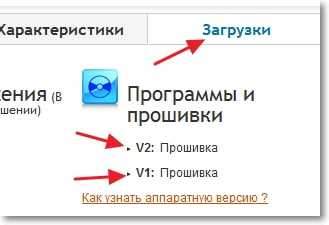
Na stranici za učitavanje preuzmite prvi firmver na popisu. Možete gledati po datumu. Pogledajte snimku zaslona u nastavku, čiji sam firmver ažurirao svoj usmjerivač prije nekoliko tjedana.
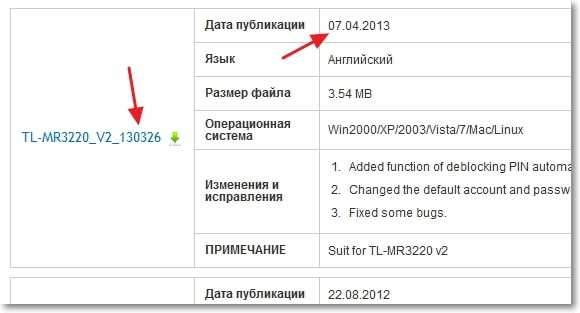
Kliknite na vezu i spremite arhivu na računalo. Zatim uklonite datoteku firmverom iz arhive, ona ima u pogledu ovog imena: MR3220V2_EN_15_2_UP_BOOT (130326).Kante. Sve, imamo firmver, idite na usmjerivač.
Izvadite usmjerivač iz okvira, spojite ga na kabel na računalo.
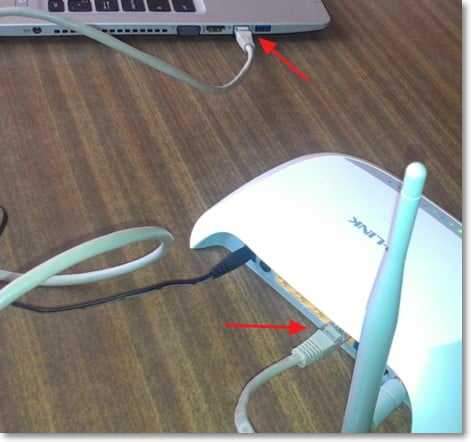
Ulazimo u postavke usmjerivača. Da bismo to učinili, prikupljamo 192 u adresnoj traci preglednika.168.0.1. Zatim unesite prijavu i lozinku. Prema zadanim postavkama je administrator i administrator. Nalazimo se u postavkama usmjerivača.
Idemo na karticu Alati sustava - Nadogradnja firmvera. Kliknite gumb "Pregled ...", Navedite put do firmvera i pritisnite gumb "Nadogradnja".
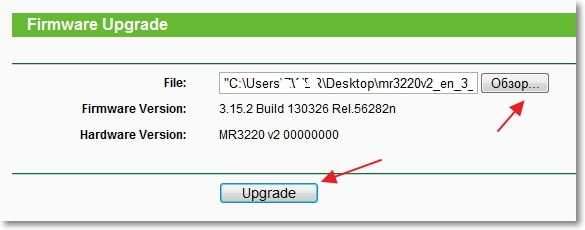
Čekamo da se završi postupak firmvera.
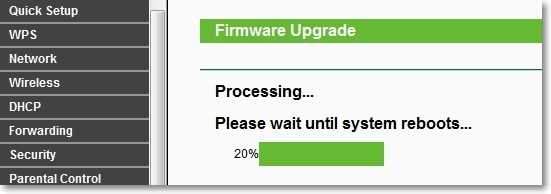
Usmjerivač se ponovno učitava i vidjet ćete stranicu s postavkama. Ne možete ga zatvoriti, ali odmah počnite postavljati usmjerivač.
Sadržaj
- Kratki pregled Wi-Fi usmjerivača TL-MR3220
- Ažuriranje upravljačkog softvera na TL-MR3220
- TL-MR3220 Postavka za 3G/4G modem
- Kako konfigurirati TL-MR3220 za rad s kabelskim internetom (WAN)?
- Wi-Fi postavka i postavka lozinke. Promjena lozinke za pristup postavkama
- Kako sam postavio TL-MR3220 za rad s Novatel U720
- Ubrzajte izravno kroz modem i kroz usmjerivač TL-MR3220
- Zaključak
TL-MR3220 Postavka za 3G/4G modem
Prvo ću napisati o tome kako konfigurirati TP-Link TL-MR3220 na internetsku distribuciju, koju će uzeti iz modema koji je povezan putem USB-a. I u sljedećem ću stavku pisati o podešavanju za kabelski internet. Mislim da ako ste kupili ovaj model usmjerivača, onda planirate sprijateljiti s 3G modemom. O tome kako sam ga prilagodio da radi s Novatel U720, napisao ću u nastavku u zasebnom odlomku. A sada opća uputa.
Savjetujem vam da vidite popis pružatelja usluga i modema koji podržavaju usmjerivač TL-MR3220. Popis za Rusiju može se pregledati na link http: // www.TP-LINKRU.Com/podrška/3g-comp-list/?Model = TL-MR3220. Za Ukrajinu http: // www.TP-veza.UA/podrška/3g-comp-list/?Model = TL-MR3220. Ako niste pronašli svoj modem na popisu, savjetujem vam da, na primjer, na Googleu na Googleu nađete zahtjev "TL-MR3220 i vaš modem". Možda je netko već postavio usmjerivač s vašim modemom.
Modem na usmjerivač može se odmah povezati. Što se tiče veze, spojio sam se kroz USB produžni kabel od metara ispod dva. Iako se ne preporučuje povezati kroz produžni kabel, jednostavno imam loš signal i morate podići modem. Kroz produžni kabel čak i tako velik djeluje u redu i stabilno. Internet bi također trebao biti plaćen i mora postojati signal koji bi bio dovoljan za povezivanje s Internetom.

Ulazimo u postavke ako ste ih nakon firmvera zatvorili. I idite na karticu Mreža - Pristup internetu. Ovdje moramo odabrati jedan od načina rada usmjerivača. Postoje 4 načina odabira, za rad s 3G/4G modemom, moramo instalirati Samo 3G/4G (preporučeno). Ili 3G/4G preferirano - Ako želite uzeti Internet iz modema, a u nedostatku modema koristit će se kabelski internet (WAN). Ali malo je vjerojatno da ćete imati takvu shemu.
Odabrati Samo 3G/4G (preporučeno) I kliknite Uštedjeti.
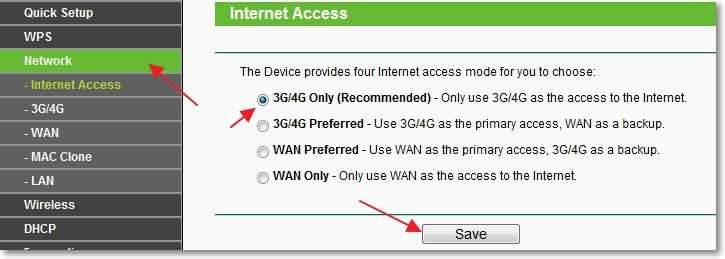
Idemo na karticu Mreža -3g/4g. Ako ste već povezali modem, onda nasuprot 3G/4G USB modem: Mora postojati status. Obično se tamo prikazuje model modema (ponekad je model pogrešno određen, ali sve funkcionira). Imao sam status nakon povezivanja Novatel U720 Modem Identificirano (identificirano). Ovim statutom sve funkcionira.
Protiv Mjesto: Odaberite zemlju. I nasuprot točki Mobilni ISP: Morate odabrati davatelja usluga.
Tada se sve postavke mogu ostaviti nepromijenjene, samo u stavci Način veze: Također možete odrediti kako će se usmjerivač povezati s Internetom. Automatski ili ručno.
pritisni gumb Uštedjeti. Ako automatska veza još nije započela, pritisnite gumb Spojiti. I pogledajte status veze. Kad se usmjerivač uspije povezati s internetom putem modema, vidjet ćete status Povezan (kao na snimci zaslona u nastavku).
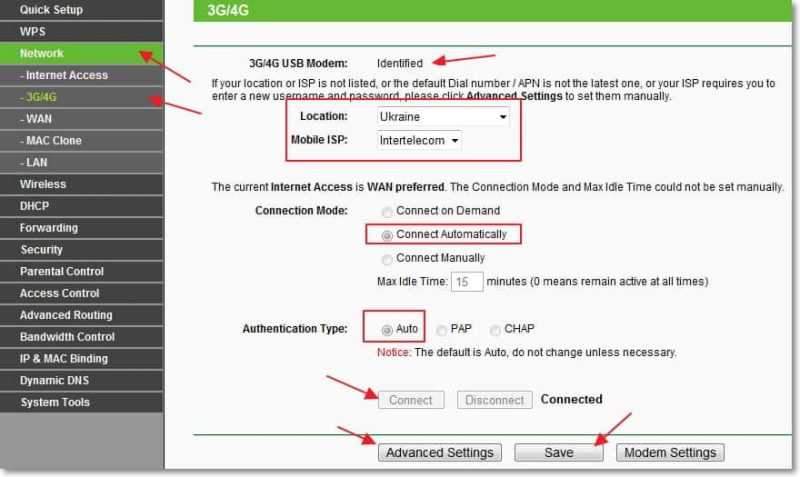
Kako biste odredili svoje postavke za davatelja usluga ili promijenili MTU, Kliknite gumb Napredne postavke.
Postavljajući kvačicu u blizini Postavite broj biranja .. Možete odrediti svoj broj, prijavu, lozinku ili APN za vezu (ali nije mi trebala). Za Intertelecom sam promijenio samo MTU nasuprot točki MTU veličina (u bajtovima), Za to se davatelj savjetuje da instalira 1492. Ako ste napravili bilo koje postavke, ne zaboravite pritisnuti gumb Uštedjeti Radi očuvanja.
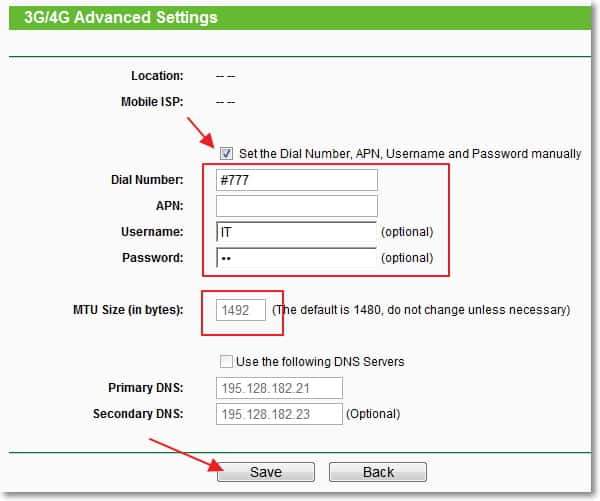
Nadam se da ste uspjeli i instalirana je veza s Internetom putem modema. Status veze možete vidjeti na stranici Status (Idite na njega u lijevom izborniku).
U stvari 3G/4G Status internetske veze možete vidjeti putem modema. Postoje i dva gumba za isključenje ili povezivanje s Internetom.
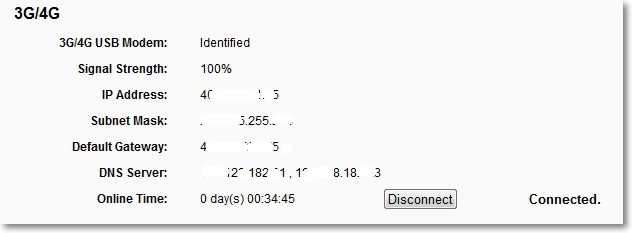
Najvažnije postavke koje smo već napravili. Također morate konfigurirati Wi-Fi mrežu, instalirati lozinku na nju i promijeniti lozinku za pristup postavkama. Pročitajte o tome u hotelskoj točki ispod.
Kako konfigurirati TL-MR3220 za rad s kabelskim internetom (WAN)?
Pa, ovdje nema ništa komplicirano. Postupak konfiguracije TL-MR3220 za kabelski internet gotovo se ne razlikuje od postavljanja TP-LINK TL-WR841N. Spojite internetski kabel na WAN priključak (plavi priključak utora).
U postavkama usmjerivača idemo na karticu Mreža - Pristup internetu. Odaberite način rada Wan preferira, ili Samo wan I kliknite Uštedjeti. To znači da smo prebacili Wi-Fi usmjerivač za rad s kablovskim internetom (WAN).
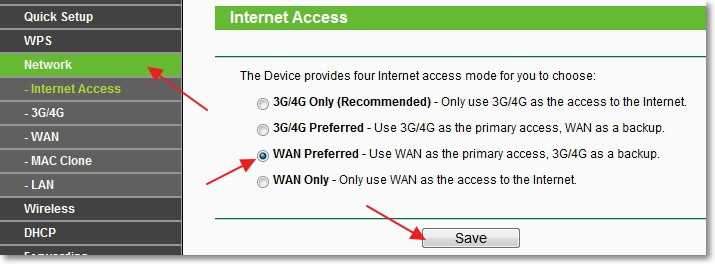
Idemo na karticu Mreža - Šlag. Protiv WAN tip veze: Morate odrediti tehnologiju koju vaš internetski pružatelj koristi. To može biti dinamični IP, statički IP, PPPOE/Rusija, BigPond Cable, L2TP/Russia L2TP ili PPTP/Russia PPTP.
I već ovisno o odabranoj tehnologiji, možda će biti potrebno odrediti dodatne postavke. Prijava, lozinka itd. D. Ovi podaci bi vam trebali biti dostavljeni prilikom povezivanja. O tome sam napisao više u članku "bez pristupa internetu" - odlučujemo o glavnom razloga. Postavili smo Wi-Fi usmjerivač za rad s pružateljem usluga. Nakon izrade postavki, ne zaboravite pritisnuti gumb Uštedjeti I ponovno pokrenite usmjerivač.
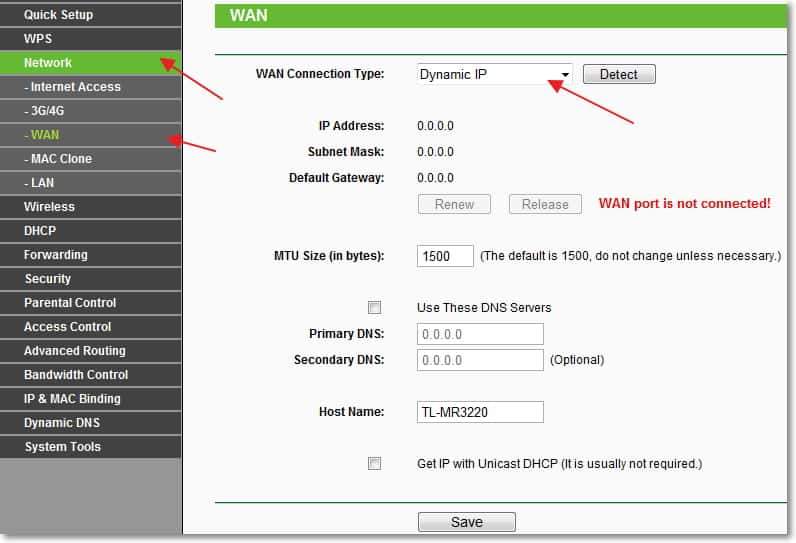
Ako ne znate koje postavke navesti na ovoj stranici, pogledajte dokumente koji su vam dani prilikom povezivanja s Internetom. Ili samo nazovite davatelja usluga i pitajte. Istodobno, pitajte jesu li obvezujući za MAC adresu.
Clon MAC adresu
Ako je vaš davatelj obvezujući za MAC adresu, tada ga treba zatvoriti sa starog računala na koje je Internet bio povezan.
Spojite usmjerivač na računalo, na koji je internetski kabel bio spojen, a u postavkama usmjerivača idite na karticu Mreža - Klon Mac. pritisni gumb Adresa Clone MAC i gumb Uštedjeti.
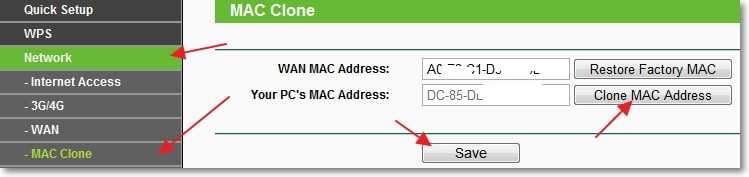
Sve, MAC adresa je klonirana. Ponovno učitavajte usmjerivač za primjenu promjena.
Wi-Fi postavka i postavka lozinke. Promjena lozinke za pristup postavkama
Nakon što je internet konfiguriran i nadam se da će uspjeti, morate napraviti još neke postavke za bežičnu mrežu i sigurnost.
Prvo postavimo Wi-Fi mrežu. U postavkama usmjerivača idite na karticu Bežični - Bežične postavke.
Nasuprot točki Naziv bežične mreže Napišite ime za svoju bežičnu mrežu. Blizu Regija Navedite svoju zemlju.
Preostale točke kao što su Kanal, Način I širina kanala Ne možete se promijeniti. Instalirao sam Kanal - 9, Jer nemam Wi-Fi mrežu u neposrednoj blizini. Savjetujem vam da instalirate Auto.
Ne zaboravite spremiti promjene pritiskom na gumb Uštedjeti.
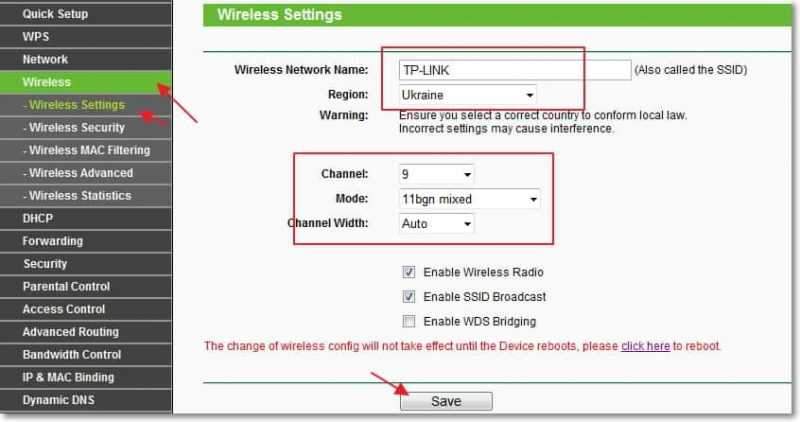
Instalacija lozinke na Wi-Fi
Odmah instaliramo lozinku na bežičnu mrežu. Idite na karticu Bežični - Bežična sigurnost.
Savjetujem vam da postavite vrstu zaštite WPA/WPA2 - Osobni. Blizu Verzija I Šifriranje Možete napustiti značenje Automatski. Na terenu Lozinka Dođite i zapišite lozinku. Savjetujem vam da zabilježite lozinku kako ne biste zaboravili. A ako zaboravite ili izgubite, trebat će vam članak kako saznati lozinku iz svoje Wi-Fi mreže?
Više o instalaciji zaštite na Wi-Fi-u možete pročitati u članku Kako instalirati (promijeniti) lozinku za Wi-Fi mrežu na TP-Link TL-WR841N usmjerivač. A također vam savjetujem da pročitate članak kako zaštititi Wi-Fi mrežu? Osnovni i učinkoviti savjeti.
Ne zaboravite spremiti postavke.
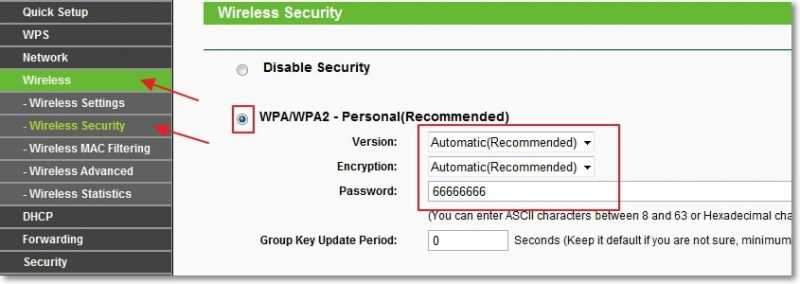
Mi mijenjamo lozinku za pristup postavkama usmjerivača
Promijenimo lozinku za pristup postavkama istovremeno. Zadana postavka vrijedi Admin i administrator I bolje je promijeniti ga.
Idite na karticu Alati sustava - Lozinka. Navedite staru prijavu i lozinku (administrator i administrator), a zatim zapišite novu novu prijavu i lozinku. pritisni gumb Uštedjeti. Sada za pristup postavkama usmjerivača koristite novu prijavu i lozinku. A ako zaboravite ove podatke, pogledajte članak kako resetirati lozinku i postavke na Wi-Fi usmjerivaču?
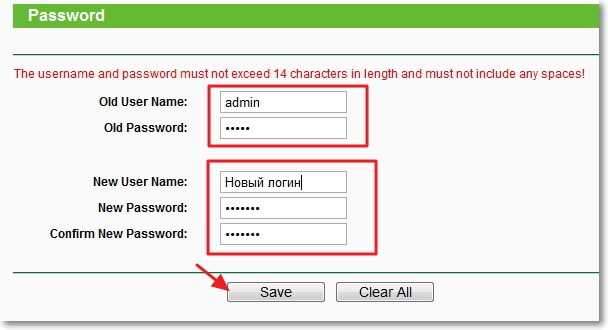
Pa, sve je spremno. Čini se da sam napisao sve što nisam ništa zaboravio. One postavke koje smo naznačili dovoljno za stabilan rad usmjerivača TP-Link-MR3220. Ako sam nešto zaboravio, onda mi recite u komentarima, definitivno ću nadopuniti članak.
O tome se veza i konfiguracija Wi-Fi usmjerivača TL-MR3220 mogu smatrati dovršenim. Da biste koristili sve postavke, ne zaboravite ponovno pokrenuti usmjerivač. To se može učiniti izravno u postavkama usmjerivača na kartici Alati sustava - Ponovno podizanje sustava.
Također želim reći malo o tome kako sam ovaj usmjerivač prilagodio modemom NOVATEL U720 Od davatelja usluga Intertelecom.
Kako sam postavio TL-MR3220 za rad s Novatel U720
Ako imate Novatel U720 Modem i želite kupiti ili ste već kupili TP-Link-MR3220 usmjerivač, onda to možete sigurno učiniti, sve funkcionira u redu. Kao što sam već napisao na početku ovog članka, pokušao sam sprijateljiti ova dva uređaja pola dana. Izvadio sam usmjerivač iz kutije, odmah sam spojio modem na njega. Ali nije mi se svidio status Identificiran, Negdje na snimci zaslona vidio sam da model modema treba napisati.
Veza je instalirana nakon vremena, a Internet je radio vrlo sporo. Tada sam deset puta promijenio firmver i već sam mislio da nije moguće konfigurirati TP-Link-MR3220 u stabilan rad s Novatel U720 Modem. Tada sam odlučio spustiti paru i instalirati posljednji firmver (od 07.04.2013) i podizanje modema više instalirao vezu i sve je savršeno dobro funkcioniralo. Kakva je radost što :).
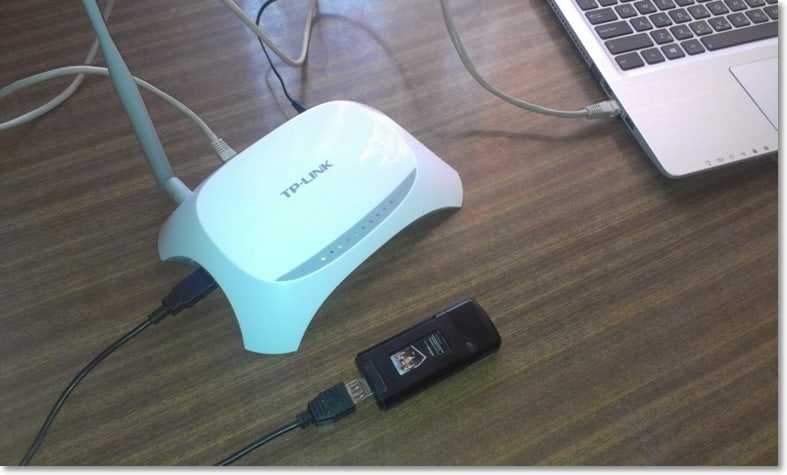
Tada sam modem spojio na laptop i koristio program AxessElpst evdo O kojim sam napisao u članku kako konfigurirati 3G Internet pomoću programa AxesSsetlpst EVDO, postavio sam i popravio modem na mjestu na kojem je AxesSetElPST EVDO pokazao najbolji signal.
Tada sam isključio modem s laptopa i spojio ga s usmjerivačem. Usmjerivač je instalirao vezu i sve je savršeno funkcioniralo! Usmjerivač je pokazao 100% signal (ali čini mi se da ne pokazuje kvalitetu prijema ispravno, ali moj je modem za to možda kriv).
Ubrzajte izravno kroz modem i kroz usmjerivač TL-MR3220
Mislim da će vas i dalje zanimati brzinu internetske veze prilikom povezivanja izravno putem Novatel U720 Modem i prilikom povezivanja putem TL-MR3220 usmjerivača od strane Wi-Fi. Mjerena usluga koja je u članku opisana kako provjeriti brzinu Interneta. Želim napomenuti da sam provjerio brzinu kada je modem instaliran na jednom mjestu, to znači da je kvaliteta signala bila približno ista.
Brzina kroz Novatel U720 Modem, bez usmjerivača:

Wi-Fi brzina povezivanja kroz usmjerivač TL-MR3220:

Kao što vidite, razlika nije jako velika, a možda je ovo nesreća, jer brzina nije stabilna. Vjerojatno morate testirati nekoliko puta, a zatim uzeti prosječnu brzinu.
Zaključak
Da, pokazao se veliki članak, proveo sam gotovo jedan dan na njemu :). Nisam ga zapravo želio podijeliti na komade, htio sam prikupiti sve potrebne podatke na jednoj stranici.
Ako želiš Organizirajte raspodjelu 3G/4G Internet bežične bežične mreže na Wi-Fi, zatim TP-Link TL-MR3220 da se nosi s ovim zadatkom. Već podržava puno pružatelja usluga i modema, a ovaj popis stalno raste. Ako trebate distribuirati redoviti, ožičeni internet, tada bih vam savjetovao da bolje kupite TP-Link TL-WR841N.
Ova je metoda savršena za organiziranje Wi-Fi mreže na mjestu gdje je 3G veza jedini i najprimjereniji način povezivanja s Internetom. Zaboravio sam pisati o području Wi-Fi premaza, koje pruža TL-MR3220. Nisam mjerio, ali s tim je sve u redu, pogotovo jer na 5db postoji samo jedna antena. Moj Wi-Fi ima dobar signal ne samo u kući, već i u dvorištu.
Ako se pojave pitanja (i vjerojatno će biti :)), komentari ili dodaci, ostavite ih u komentarima. Shvatit ćemo. Najbolje želje!
- « IKnop - moderna usluga vizualne usluge. Potrebna mjesta su uvijek u blizini
- Validacija računa Vkontakte. Što učiniti, kako riješiti, ovo je virus? »

